Récupérez les données perdues / supprimées de l'ordinateur, du disque dur, du lecteur flash, de la carte mémoire, de l'appareil photo numérique, etc.
Meilleures méthodes pour corrompre un fichier Excel avec Easy Guide
 Mis à jour par Somei Liam / 22 déc.2022 09:20
Mis à jour par Somei Liam / 22 déc.2022 09:20Je cherche un moyen de réparer les fichiers Excel qui ont été corrompus. Je veux essayer les méthodes que j'ai trouvées en utilisant mes fichiers Excel moins précieux. Ceci afin d'éviter de créer plus de dommages à ceux qui ont de la valeur. Cependant, ils ne sont même pas corrompus. Quelqu'un m'aide, s'il vous plaît.
Nous comprenons l'agonie de trouver soudainement vos fichiers importants et de rencontrer des problèmes de corruption. De plus, si le fichier est un fichier Excel ou un document. Les fichiers Excel sont utilisés pour organiser les données de recherche et l'analyse financière des entreprises. En dehors de cela, il a de nombreux objectifs qui contiennent des données essentielles sur différents aspects de notre vie. Qu'il s'agisse de recherche scolaire, de petites ou de grandes entreprises, etc. Ainsi, en cas de dysfonctionnement soudain, des données importantes sont facilement menacées. Et pire, vous n'avez aucune solution certaine sur la façon de résoudre le problème. Des inquiétudes comme "Et si je ne faisais que causer plus de dégâts ?" vient naturellement à l'esprit.
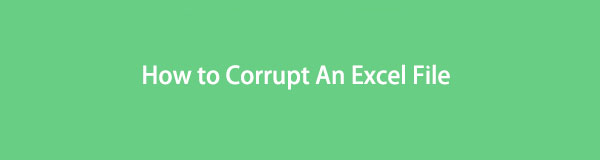
Vous pouvez trouver plusieurs outils et méthodes en ligne pour réparer le fichier Excel corrompu. Le problème est que vous ne savez pas lequel d'entre eux est le plus efficace. Certains pourraient seulement aggraver la corruption de votre fichier. Alors, comment pouvez-vous être sûr de la méthode que vous choisissez pour réparer le fichier ? La réponse est simple. Vous devez corrompre un fichier Excel et l'utiliser pour tester les méthodes que vous avez trouvées en ligne. De cette façon, vous pouvez garantir que l'outil ou la technique que vous choisissez réparera avec succès vos précieux fichiers Excel.
FoneLab Data Retriever - récupérez les données perdues / supprimées de l'ordinateur, du disque dur, du lecteur flash, de la carte mémoire, de l'appareil photo numérique, etc.
- Récupérez des photos, des vidéos, des contacts, WhatsApp et plus de données en toute simplicité.
- Prévisualiser les données avant la récupération.
Certaines personnes peuvent ne pas comprendre, mais corrompre un fichier présente certains avantages qui peuvent vous aider dans les moments difficiles. Et ce scénario en est un exemple. Mais comme seuls quelques articles en parlent, nous avons décidé de faire cet article pour mettre en lumière ses avantages. Par conséquent, vous pouvez découvrir les principales méthodes pour corrompre facilement un fichier Excel. De plus, nous avons inclus un outil de récupération en cas de perte de données. En savoir plus à ce sujet ci-dessous.

Liste de guide
Partie 1. Comment corrompre un fichier Excel en ligne
L'un des moyens les plus simples de corrompre délibérément un fichier Excel consiste à utiliser des outils en ligne. Corrupt-a-File est un service en ligne gratuit qui vous permet de corrompre n'importe quel type de données sur votre ordinateur. Il vous suffit d'importer votre fichier excel sur son site internet, et ce sera lui qui fera le travail à votre place.
Laissez-vous guider par les instructions ci-dessous pour acquérir des connaissances sur la façon de corrompre un fichier Excel à l'aide du logiciel en ligne, Corrupt-a-File :
Étape 1Accédez au site Web corrupt-a-file.net pour voir le site principal du logiciel. Dans la case au centre de la page, cliquez sur le DE VOTRE ORDINATEUR option.
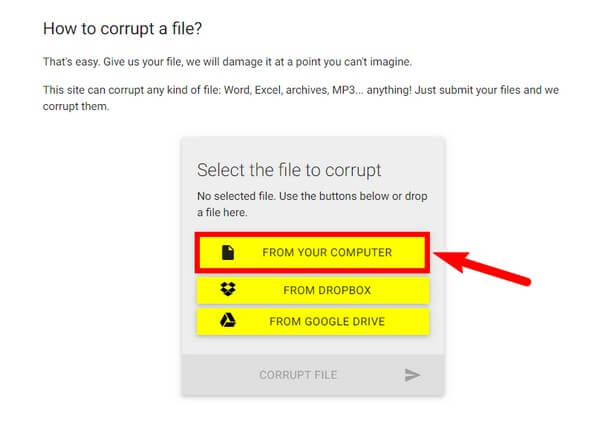
Étape 2Choisissez le fichier Excel que vous souhaitez corrompre dans le dossier de fichiers de votre ordinateur. Une fois que vous avez importé le fichier, appuyez sur le FICHIER CORROMPU onglet au bas de la boîte.
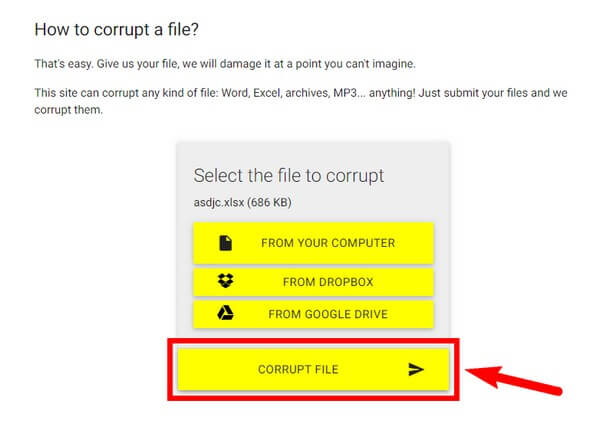
Étape 3Le service en ligne corrompra votre fichier téléchargé pendant seulement quelques secondes. Après le processus rapide, vous pouvez enfin cliquer sur le TELECHARGEZ VOTRE FICHIER CORROMPU pour enregistrer le fichier sur votre ordinateur.
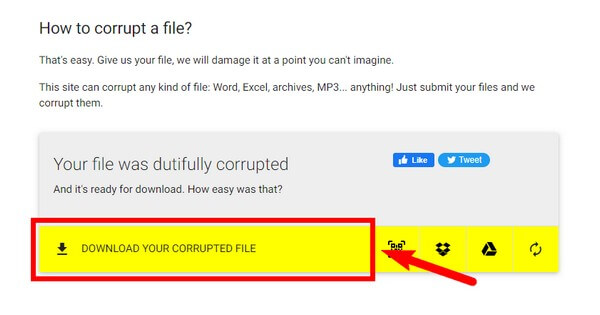
FoneLab Data Retriever - récupérez les données perdues / supprimées de l'ordinateur, du disque dur, du lecteur flash, de la carte mémoire, de l'appareil photo numérique, etc.
- Récupérez des photos, des vidéos, des contacts, WhatsApp et plus de données en toute simplicité.
- Prévisualiser les données avant la récupération.
Partie 2. Comment corrompre un fichier Excel en modifiant ou en corrompant son extension
Une autre façon de corrompre un fichier Excel consiste à modifier son extension (par exemple, .xlsx, .xlsm, .xlsb, .xltx). Le système d'exploitation utilise des extensions de fichiers pour en savoir plus sur les types de fichiers et comment les utiliser. Si vous modifiez ou modifiez l'extension du fichier Excel, cela confondra le système d'exploitation. Par conséquent, le système d'exploitation ne pourra pas lire et exécuter le fichier Excel sur l'ordinateur.
Laissez-vous guider par les instructions ci-dessous pour acquérir des connaissances sur la façon de corrompre un fichier excel en changeant ou en corrompant son extension :
Étape 1Cliquez dossier icône dans la liste des programmes en bas à gauche de votre bureau. Cela lancera l'explorateur de fichiers de votre ordinateur.
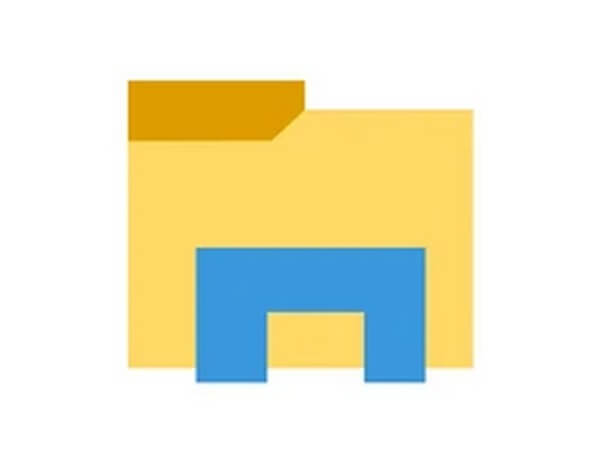
Étape 2Dans la partie supérieure du dossier, cliquez sur l'onglet Affichage pour que les options qui s'y trouvent s'affichent. Vous verrez le Extensions de nom de fichier option sur le côté droit. Cochez la case correspondante pour afficher les extensions des fichiers dans le dossier.

Étape 3Maintenant, recherchez le fichier Excel que vous souhaitez corrompre et renommez-le. Modifiez l'extension de fichier en n'importe quoi, puis enregistrez. Le fichier sera alors automatiquement corrompu.
Partie 3. Comment récupérer un fichier Excel avec FoneLab Data Retriever
Vous avez peut-être supprimé un fichier Excel en essayant différentes méthodes sur différentes plates-formes. Par conséquent, voici un outil de récupération exceptionnel sur lequel vous pouvez compter pour les récupérer. FoneLab Data Retriever récupère les fichiers excel perdus ou supprimés, qu'ils soient corrompus ou non. Il prend en charge tous les types de fichiers, y compris les photos corrompues, etc. De plus, il préserve la qualité d'origine du fichier après la récupération. En outre, il possède également des fonctionnalités incroyables qui peuvent rendre le processus de récupération beaucoup plus rapide et plus facile.
FoneLab Data Retriever - récupérez les données perdues / supprimées de l'ordinateur, du disque dur, du lecteur flash, de la carte mémoire, de l'appareil photo numérique, etc.
- Récupérez des photos, des vidéos, des contacts, WhatsApp et plus de données en toute simplicité.
- Prévisualiser les données avant la récupération.
Laissez-vous guider par les instructions ci-dessous pour récupérer des fichiers Excel avec FoneLab Data Retriever :
Étape 1Télécharger FoneLab Data Retriever depuis son site officiel gratuitement. Une fois téléchargé, cliquez dessus pour faire apparaître la fenêtre d'installation. Sélectionnez ensuite Installer et attendez que le processus rapide se termine. Ensuite, lancez le programme sur votre ordinateur.
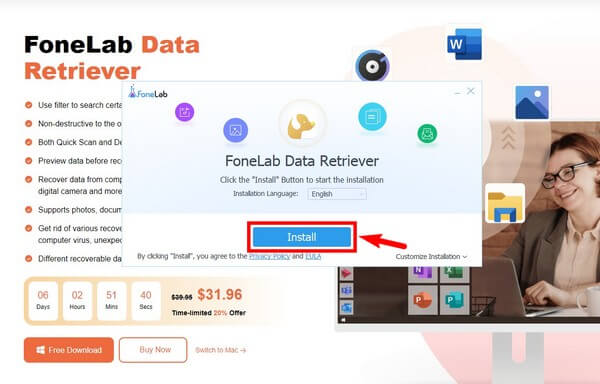
Étape 2Vérifiez le nom du type de données dans la partie supérieure de l'interface principale. Vous devez également sélectionner l'emplacement d'origine des fichiers Excel avant de les perdre. Ils peuvent se trouver sur un emplacement interne, sur des disques durs ou sur des lecteurs amovibles connectés à l'ordinateur. Puis clique Scanner.
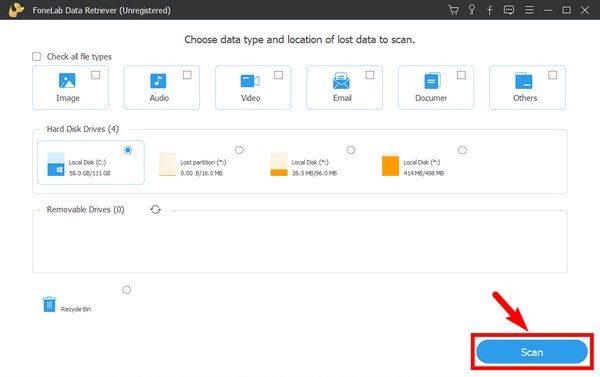
Étape 3FoneLab Data Retriever analysera rapidement l'appareil pour le type de fichier choisi. Ouvrez la liste des dossiers sur l'interface pour trouver les fichiers Excel perdus ou supprimés. Vous pouvez exécuter le Analyse approfondie pour une recherche de données plus approfondie si vous ne les voyez pas.
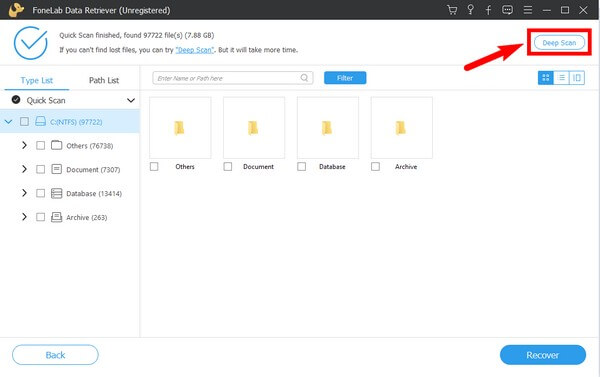
Étape 4Sélectionnez tous les fichiers Excel que vous souhaitez récupérer, corrompus ou non corrompus. Enfin, appuyez sur le Récupérer onglet en bas à droite de l'interface. Le programme commencera alors à récupérer les fichiers Excel perdus ou supprimés que vous avez choisis.
FoneLab Data Retriever - récupérez les données perdues / supprimées de l'ordinateur, du disque dur, du lecteur flash, de la carte mémoire, de l'appareil photo numérique, etc.
- Récupérez des photos, des vidéos, des contacts, WhatsApp et plus de données en toute simplicité.
- Prévisualiser les données avant la récupération.
Partie 4. FAQ sur la corruption d'un fichier Excel et sa récupération
1. Dois-je également modifier le nom du fichier pour que le fichier Excel soit corrompu ?
Non, vous ne le faites pas. Ce n'est pas un problème si vous voulez changer le nom du fichier, mais l'extension du fichier est la seule qui compte. Tant que vous modifiez ou modifiez l'extension en une extension incorrecte, le fichier sera sûrement corrompu.
2. Pouvez-vous ouvrir un fichier Excel corrompu après la récupération ?
Vous pouvez ouvrir le fichier Excel corrompu une fois que vous avez terminé de le réparer. Lorsque vous trouvez la méthode idéale pour réparer un fichier, vous pouvez récupérer les fichiers que vous avez perdus ou supprimés. Ensuite, ouvrez-les après avoir effectué la méthode de réparation que vous avez trouvée.
3. Existe-t-il une fonctionnalité de prévisualisation sur FoneLab Data Retriever ?
Oui il y a. FoneLab Data Retriever vous permet de visualiser les fichiers avant de les récupérer. De cette façon, choisir les fichiers les plus importants que vous devez récupérer sera plus facile.
Vous pouvez déposer un commentaire dans la case ci-dessous si vous avez d'autres préoccupations concernant la récupération de vos fichiers Excel corrompus. Essayez les outils et les méthodes maintenant.
FoneLab Data Retriever - récupérez les données perdues / supprimées de l'ordinateur, du disque dur, du lecteur flash, de la carte mémoire, de l'appareil photo numérique, etc.
- Récupérez des photos, des vidéos, des contacts, WhatsApp et plus de données en toute simplicité.
- Prévisualiser les données avant la récupération.
